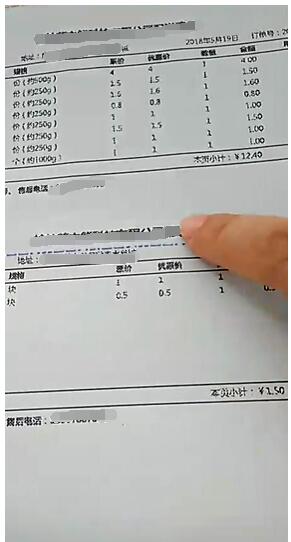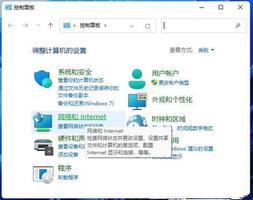打印机不能连续打印怎么办 打印机不能连续打印解决方法

现在的很多家庭都会自己购买打印机,更别提很多办公区域了,尤其是我们在工作中就会经常使用到。不过再好的打印机使用时间长了,肯定也会出现很多故障,比如打印机不能连续打印怎么办呢?很多人都会请打电话请专业的维修人员上门维修,不过这样的话,只会使维修费用非常高,其实很多小问题我们都是可以自己解决的,今天就让小编来给你介绍一下关于不能打印的原因和处理办法吧!
一、是否处于联机状态
我们首先检查一下打印机上面的“OnLine”按钮旁是否指示联机状态的灯,看看它是否处于常亮状态,假如没有亮或者闪烁的话,说明它的联机是不正常的,应该重点检查它的电源问题。
二、是否已设置为默认打印机
我们在计算机上点“开始”-“设置”-“打印机”,看看当前使用的打印机前面的图标是否有黑色小钩,我们只需要将打印机设置默认打印机,假如没有,自己手动添加即可
三、硬盘剩余空间是否过小
一般硬盘空间小于十兆的话,也会导致打印机无法打印的情况,我们在计算机上的简单操作步骤就是找到我的电脑”-右击安装Windows的硬盘图标,选择属性找到硬盘,低于十兆的话,我们清空一下文件,清理文件之后就能释放更多的空间。
四、是否设置为暂停打印
我们打开打印机的窗口,右击打印机的图标,在下拉菜单中检查一下“暂停打印”有没有小勾,假如有的话,我们直接将小勾取消掉就可以了。
五、打印配置是否正确
点“开始”-“设置”-“打印机”,在打印机“属性”窗口中祥细资料选项中检查以下内容:在“打印机到以下端口”选择框中,检查打印机端口设置是否正确,最常用的端口为“LPT1(打印机端口)。
六、解决不能连续打印方法
找到“属性-图形”里将“图形方式”选择为“使用光栅图形”,在打印机“属性-字体”里,将“TrueType字体”设置为“将TrueType字体作为图形打印”,在打印机的“设备选项”里将“打印机内存”调到,这样修改完毕后便可以解决问题了。
以上是 打印机不能连续打印怎么办 打印机不能连续打印解决方法 的全部内容, 来源链接: utcz.com/dzbk/760924.html